Backup da Ribbon do Edgecam
Abra o Edgecam, acesse a função “Temas” no canto superior direito do Edgecam, em seguida selecione a opção “Salvar Tema…” para que crie um tema como o “Teste”, no exemplo abaixo: Após a criação do tema, selecione a opção “Backup do Tema”, para que seja criado uma pasta de backup…